- Решения
- Предложение
- Инсталляционные системы
- Система KAN-therm ultraLINE
- Система KAN-therm Push Platinum
- Система KAN-therm Push
- Система KAN-therm ultraPRESS
- Система KAN-therm PP
- Система KAN-therm Steel
- Система KAN-therm Inox
- Система KAN-therm Steel Sprinkler
- Система KAN-therm Groove
- Система KAN-therm Copper
- Система KAN-therm Tacker
- Система KAN-therm Profil
- Система KAN-therm Rail
- Система KAN-therm TBS
- Система KAN-therm Football
- KAN-therm InoxFlow
- KAN-therm шкафы Slim и Slim+
- Области применения
- Системы отопления и охлаждения
- Системы водоснабжения холодной и горячей воды
- Cистемы напольного отопления и охлаждения
- Системы настенного отопления и охлаждения
- Отопление внешних поверхностей
- Спринклерные системы пожаротушения
- Технологические и промышленные системы
- Стандартные и нестандартные области применения
- Схемы разводки водоснабжения в Системе KAN-therm
- Примеры подключения точек водоразбора в системах KAN-therm
- Автоматика KAN-therm SMART & BASIC
- Скачать
- Качество
- Проекты
- О КАН
- Полезное
- Контакты
- щелкните для выбора языка Russian / russkij
-
- Belarusian | белорусский
- Bosnian | боснийский
- Bulgarian | болгарский
- Croatian | хорватский
- Czech | чешский
- English | английский
- Estonian | эстонский
- Finnish | финский
- French | французский
- German | немецкий
- Hungarian | венгерский
- Latvian | латышский
- Lithuanian | литовский
- Polish | польский
- Romanian | румынский
- Russian | русский
- Serbian | сербский
- Slovak | словацкий
- Slovenian | словенский
- Swedish | шведский
- Ukrainian | украинский
- Norwegian | норвежский
- Belarusian | белорусский






Обновление программного обеспечения клеммной колодки KAN-therm SMART
Последняя версия программного обеспечения включает в себя улучшенные алгоритмы регулировки отопления, а также много новых функций, усовершенствующих работу всей Системы KAN-therm SMART.
Доступные версии клеммных колодок и способы идентификации
Клеммные колодки Smart в Системе KAN-threm присутствуют в 2 версиях:
- с программным обеспечением на карте памяти
- с программным обеспечением во внутренней памяти устройства
Клеммные колодки, выпущенные после 03.03.2014 года, имеют встроенную внутреннюю память.
Дату изготовления можно проверить на табличке с номинальными параметрами (п. 4).
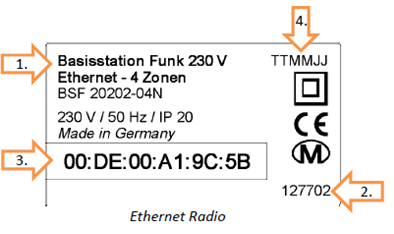
Проверка версии программного обеспечения
Актуальную версию программного обеспечения клеммной колодки KAN-therm SMART можно проверить на уровне термостата или на уровне интернет-браузера (через подключение компьютера к клеммной колодке KAN-therm SMART).
В меню термостата  выберите параметр "So2".
выберите параметр "So2".
Приведенные ниже цифры представляют собой версию программного обеспечения, например, ниже на фото указана версия 1.30

Версию программного обеспечения также можно проверить путем подключения компьютера к клеммной колодке – см. инструкцию клеммной колодки KAN-therm SMART
Версию программного обеспечения можно узнать, проверяя параметр „SW” (находится с правой стороны в браузере).
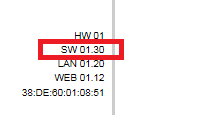
Если программное обеспечение более низкой версии, чем доступное обновление на сайте, следует проводить обновление в соответствии с инструкцией, приведенной ниже.
Инструкция обновления программного обеспечения клеммной колодки с программным обеспечением на карте памяти SD (клеммная колодка с картой памяти SD):
- Отключить клеммную колодку от напряжения
- Извлечь карту
- Сделать резервную копию всех файлов с карты
- Заменить файлы на карте на файлы, скаченные с сайта KAN
- Вставить карту в разъем клеммной колодки
- Подключить клеммную колодку к напряжению
- Клеммная колодка обновится автоматически (это займет около 5 мин). Нельзя прерывать процесс обновления.
- Во время процесса обновления все светодиоды будут отключены. По завершению обновления клеммная колодка автоматически перезагрузится (начнут мигать светодиоды), и затем перейдет в режим нормальной работы.
ВНИМАНИЕ! Чтобы клеммная колодка работала правильно, карта памяти должна быть все время в клеммной колодке.
Инструкция обновления программного обеспечения клеммной колодки с программным обеспечением внутри устройства (клеммная колодка со встроенной памятью):
- Записать на карту SD файлы обновления, скаченные с сайта KAN (рекомендуется использовать карту памяти SanDisk)
- Отключить клеммную колодку от напряжения
- Вставить карту в разъем клеммной колодки
- Подключить клеммную колодку к напряжению
- Клеммная колодка обновится автоматически (это займет около 5 мин). Нельзя прерывать процесс обновления.
- Во время процесса обновления все светодиоды будут отключены. По завершению обновления клеммная колодка автоматически перезагрузится (начнут мигать светодиоды), и затем перейдет в режим нормальной работы.
- После проведения процесса обновления можно вынуть карту памяти SD, не забывая о том, что при вставке и извлечению карты клеммная колодка должна быть отключена от напряжения.
ВНИМАНИЕ! Чтобы обновить программное обеспечение еще одной клеммной колодки, необходимо начинать процесс обновления с самого начала - с пункта 1.
После проведения обновления необходимо снова проверить версию программного обеспечения в соответствии с инструкцией, описанной выше.
Copyright © 2018 KAN Sp. z o.o. Все права защищены






















